Katı halindeki sürücülerin popülaritesi geometrik ilerleme ile artmaktadır.
Bir kez hala birçok kişiye erişilemez, yüksek maliyetleri nedeniyle, Ssd diskve şimdi HDD cihazını piyasadan güvenle değiştiren.
Ve SSD ve HDD arasındaki fiyatlar hala çok farklı olsa da, 1 gigabayt başına fiyat oranında, aynı boşluk sürekli azalır ve bu işlem artık durdurulmaz.
SSD sürücülerinin ana avantajı, başkalarından önce, sessiz ve güvenilir işleri ve en önemlisi, yüksek veri işleme hızıdır.
Görünüyor, modern, yüksek teknoloji ürünü bir diskin sahibi olmak, işinin mükemmel hızından memnun kalabilir.
Ama orada değildi. Birçok kullanıcı, SSD'yi Windows 7/8/10 için optimize etmek istiyor, bu cihazdan daha büyük sonuçlar elde etmeye çalışıyor.
Ve sonra daha ayrıntılı kalmak istiyorum. SSD'nin çalışmalarını Windows 7/8/10 altında ve eğer öyleyse, ne yöntemlerle optimize etmek mümkün müdür.
Gerçekten de, bazı bu tür bir yollar var ve bunlardan birkaçı var, ancak ilk önce başka bir şey hakkında konuşalım.
Zorunlu Ön Ayarlar
SSD'yi Windows'un altında optimize etmeye başlamadan önce, önce bazı ayarları kontrol etmeniz gerekir.
Trim işlevi Windows 7'de etkinse ve SATA denetleyicisinin AHCI modunda çalışıp çalışmadığı (BIOS'ta kontrol edilir).
Ahci nedir.
Bu, protokole göre, SSD diskleri de dahil olmak üzere, çeşitli ortamları cihaza bağlamanın mümkün olduğu, ATA kontrolünü değiştiren özel olarak tasarlanmış bir mekanizmadır.
Bu mekanizma izin verir:
- 1. SSD disklerini ayırın ve bağlayın, yalnızca bilgisayar etkin olduğunda değil. SICAK YORUMUN (HOTELLUG);
- 2. Kademeli spin-up teknolojisini kullanın.
Bu teknoloji gecikme ile tutarlıdır ve eşzamanlı bağlantı Sistemi başlatırken, bilgisayara yüklendiklerinde birden fazla sabit sürücü.
Bu, zayıfsa, güç kaynağını yakmamak için yapılır.
- 3. Bağlantı noktası çarpanı teknolojisini kullanın; bu, birden fazla SSD veya diğer cihazları bağlantı noktası çarpanı içinden bilgisayara bağlamayı mümkün kılar.
Ancak, veri akışının tüm kanallar arasında eşit bir şekilde olacağını ve bu bilgi aktarımının hızını azalttığını anlamak gerekir.
- 4. Yerel komut kuyruğunu destekler.
Komut kuyruğunun donanım ayarı olarak aktarın.
Küçük bir sonuç.
Hepsi değil sistem ücretleri AHCI teknolojisini destekleyin. Fakat eğer cipslerinde (Güney Köprüsü), hatta bile verilirse, BIOS'ta görünmeyeceğinde durumlar vardır.
Anakart belgelerini izleyin ve bu teknoloji BIOS'a çevirerek desteklenirse ve AHCI'yı orada bulmadıysanız, BIOS'u en son sürüme güncellemeniz gerekir.

AHCI'yı açtıktan sonra durumlar var, zaten kurulu olan sistemle, hemen bir mavi ekran göründü.
Bu sorun, işletim sisteminin belirli bir sürümü için ayrı bir AHCI sürücüsünü kurarak ve etkinleştirerek elimine edilir.
İdeal seçenek, bu mekanizmanın sistem takılmadan önce bile etkinleştirildiğinde. Kurulum sırasında, sürücü otomatik olarak reçete edilir.
AHCI modunda kontrol cihazlarının çalışmasını nasıl kontrol edilir.
Her şey çok basit, sizin için uygun Aygıt Yöneticisine gidin (masaüstündeki kontrol paneli veya bilgisayar simgesiyle).
"IDE ATA / ATAPI Denetleyicileri" menü öğesini bulun ve soldaki üçgeni tıklatarak açın.
AHCI modunda çalışmalar bu şekilde gösterilmelidir.

Başka bir durumda, etkinleştirmek zorunda kalacak.
Döşeme açma.
Birçoğu ne olduğunu bilmiyor. Hadi bulalım.
SüslemekBu, SSD diskinde silindiğiniz dosyalardan SSD diskinde silindikleri için bir komuttur. Farklı bir şekilde, bu takımın "çöp temizleyicisi" olarak da adlandırılır.
Gerçek şu ki, sıradan veri silerken HDD diskiov, Uzak bilgilerin bulunduğu alanlar meşgul değilken işaretlenmiştir.
Yeni bilgiler yukarıdan uzaktan kaydedilir. Bu, HDD sürücülerinin çalışma hızını belirtti.
SSD disklerinde, her şey farklıdır, silinmiş için yeni dosyaların üstünde kaydedilmez, ancak bunları değiştirin.
Öyle olur. Bir tür dosyayı bir SSD diski ile sildiniz, zaten gereksiz olarak işaretlenmiştir, ancak gerçekten silinmiyor.
Diske yeni dosyalar gönderirken ve üzerinde boş bir alan yokluğunda, yeni bilgiler eskiden değiştirilir ve SDD sürücüsünün çalışmasını çok yavaşlatır.
Bunun olmadığı için, trim komutu, otobüs denetleyicisi aracılığıyla arka planda, SDD diskine girer ve gereksiz dosyalardan önceden temizledi.
Tüm bunlar, kullanıcı için, diğer işlemler arasında fark edilmez.
Şimdi, SDD'de yeni dosyaları kaydederken, gereksiz dosyaları kaldırmak için disk sadece çok fazla zaman harcanmaz, aynı zamanda kaynaklar da daha hızlı olur.
Döşeme ekibi, 2009'dan beri tüm işletim sistemlerine tanıtıldı. Varsayılan olarak, açık. Tüm modern SSD diskleri onu destekler.
Windows XP ve Vista'da, Trim komutu desteklenmiyor. Bu sorunu çözmek için, üçüncü taraf yazılımı, örneğin HDPARM programı için depolama flaş sürücü ve diğer geliştiriciler üreticisinden kullanabilirsiniz.
Fakat zamanla, bu sorun giderek daha uygun hale gelir.
Trim komutunun yalnızca SATA denetleyicisi, yukarıda yazdığımız AHCI modunda çalışırsa çalışacağını unutmayın. IDA Trim Modu desteklemiyor.
Aşağıda gösterildiği gibi davranın.



Kopyalanabilecek ve kullanabilecek temel komutlar:
- Kontrol - FSUTIL Davranış sorgusu devre dışı bırakılmış;
- Döşeme - FSutil Davranış Sorgusu | Set DisabledeletEnEnotify \u003d 0.
SSD'yi optimize etmenin yolları.
SDD disklerinin optimizasyonunun, hacminde ve hızında bir artış olduğunu anlamak gerekir.
SDD cihazlarını optimize etmek her zaman bir girişim değildir, çalışmalarının iyileştirilmesine neden olabilir, anlaşılması gerekir.
Yapılan değişikliklerden sonra, gözlemleri izlemek gerekir ve gerekirse orijinal durumuna dönmek için gereklidir.
Yöntem 1 - Hazırda Bekletme'yi devre dışı bırak.
Hazırda Bekletme özü, etkinleştirildiğinde, veri rasgele erişim belleği Geçici olarak diske özel olarak ayrılmış bir alanda veya dosyaya kaydedilir.

Hazırda bekletme işlemini bilgisayarın herhangi bir aşamasında çalıştırdıktan sonra, böylece çalışma sisteminin ve programların uygun olduğunu ve bilgisayarı yeniden başlattığınızda, her şey orijinal durumuna geri dönecektir.
Pilin zamanı ve enerjisi için bir HDD diski olan dizüstü bilgisayarlar için çok uygundur.
İÇİNDE sabit bilgisayarlar Bu, özellikle SDD sürücüsü oraya kurulursa, bu kadar alakalı değildir. Sistem ve böylece hızlı bir şekilde çalıştırır.
Bu nedenle, eğer istenirse hazırda bekletme modu devre dışı bırakılabilir. Bu durumda güçlü bir hızlanma olmayacak, ancak SDD diskinde ek ve değerli bir alan serbest bırakmak mümkün olacaktır.
Dizüstü bilgisayarlarda ve diğer taşınabilir cihazlarda, sabit bir cihaz olarak kullanılmazsa hazırda bekletme modunu devre dışı bırakmaz.
% 100, yalnızca bir şekilde, Yönetici Hakları ile komut satırından, oraya nasıl gidileceğine, yukarıya bakabilirsiniz.
Kullanılmış komutlar:
- powercfg.exe -h kapalı - Hazırda Bekletme'yi kapatın;
- powercfg.exe -h on - açın.

Dosyayı manuel olarak silmeyi veya dahili güç ayarları yeteneklerini kullanmayı deneyebilirsiniz.

Ancak, bir kural olarak, Hiberfil.sys dosyası tekrar göründüğünden beri yardımcı olmaz. Sadece komut satırı aracılığıyla garantili bir sonuç olacaktır.
Toplam: Bir SSD diskini optimize etme yöntemi% 50, bir dizüstü bilgisayar kullandığınıza, sabit bir cihaz veya taşınabilir olarak nasıl kullandığınıza bağlıdır.
Yöntem 2 - Diskin indekslenmesini devre dışı bırakın.
Bu özellik, HDD cihazlarının istenen dosyalara hızlandırılmış erişim sağlaması için daha fazla.
SDD diskleri çok daha hızlı çalışır ve İşlev endeksleme işlevi burada daha az alakalıdır.
Kapatmak, gerekli isteklerin sayısını diske kadar azaltıyoruz, böylece hızlandırıyoruz.
Bunu yapmak için, mantıksal disk yöneticisine gidin.

SSD diskini etkinleştirin ve farenin sağ tuşuna basıldıktan sonra, aşağıda gösterildiği gibi Özellikler bölümüne gidin.
"Genel" bölümünde, indekslemeyi devre dışı bırakabileceğiniz en düşük satıra bakın.

"Tamam" tuşuna basarak niyetinizi onaylayın.
Sonuç: Yöntem% 100 ile haklı çıkar.
Yöntem 3 - Koruma sisteminin devre dışı bırakılması.
Her şeyden önce, ne tür bir sistem korumasının olduğunu öğrenelim.
Birçoğu, muhtemelen kurtarma noktalarını ve sistem geri dönüşünü duyurdu.
Böylece, sistem geri dönüşünün daha önce yerine gerçekleştirilebileceği bir bileşen, sistemin korunması olarak adlandırılır.
Bu tür iyileşme noktaları haftada bir kez otomatik olarak oluşturulur ve sistem diskine kaydedilir.
Gerçek ve işçileri belirli bir noktada kaydeden belirli bir disk alanı işgal ediyorlar. Bilgisayar ve sistem dosyaları.
Ayrıca, sürücüler ve programların montajı gibi sistemdeki ciddi değişikliklerden önce otomatik kurtarma noktalarının oluşturulması veya bunları kaldırarak tam tersidir.

Tüm kurtarma noktaları dosyalarının yazıldığı disk alanının boyutu ayarlanabilir.
İsterseniz, tamamen devre dışı bırakabilirsiniz. bu bileşen Disklerden herhangi biri için ve SSD cihazınız için bunu yapmaya karar verirseniz, size aşağıdaki avantajları verecektir:
- Disk alanını 2 veya daha fazla gigabayttan artıracak;
- Diske olan istek sayısını ve bunun için yazma işlemlerini azaltın.
Ne kaybedersin:
- Sistemin çalışma sürümünü çalışmasında bir başarısızlıkla geri yükleme yeteneği;
- Programların ve sürücülerin çalışma sürümlerini işlerinde ihlallerde geri yükleme yeteneği;
- Bilmediğiniz yazılımlarla çalışırken deneyler yapmak güvenlidir.
Yani, SSD diskinin çalışmasını optimize ederek, sistemdeki en ufak bir başarısızlıkla, yazılım, sürücüler büyük sorunlar ortaya çıkabilir.
Bunu yapmaya değer mi, herkesi çözer, ama tavsiye etmiyoruz.
Ancak bu adıma hala karar verdiyseniz, sistem korumasını devre dışı bırakmak için, bilgisayar özelliklerine gidin ve uygun bölüme gidin.

Burada istenmeyen değişiklikler yapıldı ve koruma parametrelerini yapılandırıyorsa, sistemi hemen geri yükleyebilirsiniz.
Onları hiç açabilirsiniz veya bu işlev için ayrılan disk alanının boyutunu ayarlayabilirsiniz.

Yöntem 4 - Windows kayıt önbelleğini devre dışı bırakma.
Bu özellik, diski giren kayıt komutlarını önbelleğe almanıza olanak sağlar, böylece fiziksel olarak mümkün olduğunca daha sonra.
Kayıt komutları, yüksek hızlı RAM'de toplanır ve ikincisinin bunları kabul etmek için fiziksel olasılığına göre diske gidin.
HDD cihazları için Windows kayıt önbelleğinin varlığı, işlerini güçlü bir şekilde hızlandırırken çok haklı çıkar.
Çok daha hızlı çalışan SDD sürücüleri hakkında söyleyemezsiniz.
Ancak tüm sorun, farklı üreticilerden gelen SSD disklerinin, Windows Kayıt Önbelleğini çıkardığınızda, farklı davranırken.
Nasıl yapılır.
Bilgisayar özelliği veya kontrol panelinde cihaz yöneticisine gidin.
"Disk Aygıtları" bölümünü bulun.

Sağ fare düğmesiyle SSD disk simgesine tıklayın ve "Özellikler" bölümüne gidin.

Burada, Windows kayıt önbelleğini devre dışı bırakabilir veya etkinleştirebilirsiniz.
Yöntem 5 - Çağrı dosyasını kapatın.
Ana rol bu methodBu, benzer HDD cihazlarından çok daha pahalı olan SSD diskteki disk alanındaki bir artışdır.
SSD hızındaki bir artışta, cihaz cihazı etkilemeyecek ve bazı durumlarda, RAM yeterli olmadığında, bilgisayar performansında bile bir düşüşe yol açabilir.
Podchock dosyası, bilgisayarın fiziksel hafızasını yeniden başlatırken kullanılmaya başlayan ayrılmış bir sabit disk alanıdır.
Henüz kullanılmayan RAM'e yüklenen dosyalar geçici olarak çağrı dosyasına taşınır ve gerekirse oradan çıkarılır.
Çok az fiziksel bellek varsa veya küçük bir boşluk çağrı dosyasına tahsis edilir. Bilgisayar yavaşlamaya başlar.
SDD cihazlarında, çağrı dosyası HDD analoglarından çok daha verimlidir, çünkü ilk çok daha hızlı bir iştir, bu nedenle ısıtıcıya değip değmeyeceğini düşünün.
Disk belleği dosyasını devre dışı bırakın veya manuel olarak azaltın, yalnızca RAM 8 GB'a eşit veya daha fazla olduğunda veya başka bir yaklaşım kullanabilirsiniz.
Örneğin, bilgisayar 4 GB RAM kurdu. Genelde kullanıcıyı kullanan tüm programlar, 2 GB RAM dahil olduğunda (Görev Yöneticisine bakın).

Fotoğraf yok başka sayı, ama önemli değil.
2 GB'ın% 50'sini alıyoruz, yani. 1 GB, onları zaten kullanılmış iki kişiye ekleyin. Sonuç 3 GB, bu 4 GB'den az olan mevcuttur. Böylece çağrı dosyası minimumda azaltılabilir veya hiç bağlantısının kesilebilir.
Kural olarak, RAM sürekli olarak% 50'lik bir çağrı dosyasından daha fazla yüklenirse (RAM 8 GB'a kadar olması durumunda).
8 GB'den% 50 arasında 4 GB olacaktır. Ve tüm bu 4 GB'ı RAM'e indirmek için, çok fazla denemek gerekir, bu nedenle çağrı dosyası genellikle bağlantısı kesilir.
Bunu yapmaya karar verirseniz, "Bilgisayar Özellikleri" bölümüne gidin ve " ekstra seçenekler Sistemler.
"Hız" - "Parametreler" seçeneğini seçin.


Burada, "Düzenle" i tıklayın ve onay kutusunu "Otomatik Olarak Kaldır ..." ile kaldırmak için istediğiniz ayarları harcayın.

Bilgisayarın yeniden başlatıldıktan sonra değişiklikler geçerli olacaktır.
Bu değişiklikler her şeyi geri değiştirmek için haklı değilse.
Bir SSD diski 6'yı optimize etmek için bir yöntem - Prefetch ve SuperFetch'i devre dışı bırakın.
Ne ? Bu teknoloji, PC programı tarafından kullanılan sık kullanılan PC'lerin hafızada önceden yüklendiği sayesinde, disk kaynakları da etkilenir, çünkü özel bir Prefetch dosyası oluşturur.
SSD cihazları yeterince hızlı olduğundan, bu işlev kapatılabilir.
SuperFetch Nedir? Bu teknoloji, kullanıcının hangi programların belirli bir noktada çalışacağını tahmin etmeye çalışır ve tüm gerekli dosyaları bilgisayar hafızasına önceden yükler.
Aslında HDD sürücüler için, SSD diskleri için çok değil, bu yüzden de kapatılabilir.
Windows SDD bilgisayara bağlandığında, Windows, 7 sürümünden başlayarak, bunları tanır ve bu teknolojileri otomatik olarak kapatır.
Ancak bazen, çeşitli nedenlerden dolayı bu olmaz. Özellikle, bilgisayara iki takıldığında hard disk, Bir HDD, diğer SDD.
Bu durumda, Prefetch ve SuperFetch'i manuel olarak devre dışı bırakırsanız, tüm programlar ve sistem dosyaları yalnızca SDD cihazında tutulmalıdır. Ancak o zaman, aşağıda açıklanan eylemler haklı gösterilecektir.
Nasıl devre dışı bırakılır ve manuel olarak.
Önceninizi kapatın. Aşağıda gösterildiği gibi davranın.

Kopyalama için gerekli komutlar: Windows + R, Regedit.


Pencereyi kapatmayın.
SuperFetch'i kapatın. Zaten ünlü altında buluyoruz EnablePrefetcher. Hat Enablepetchetch.

Aynı değişiklik 3 ila 0'dır.
Bilgisayarı yeniden başlatın.
Ayrıca, bulamadığınız kayıt defterinde, bu özelliği servis aracılığıyla devre dışı bırakabilirsiniz.
Kullanılmış Komutlar: Windows + R, Services.msc.
İşletim sistemi servis penceresi açılır. Orada bir dize bulun, özelliklere çift tıklayın. İlk durak ve ardından bu özelliği kesin.


Yöntem 7 - Windows'u ayırın.
SSD disklerinin performansında önemli bir artış, arama fonksiyonunun bağlantısını keserek elde edilir.
Bu hızlandırılmış arama özelliği, hızlı çalışması, diskteki belgelerin ve dosyaların ön endeksi ile elde edilir.
Dizin verileri, diskte çok fazla yer kaplayabilen özel arama dosyasında yoğunlaşmıştır.
SDD cihazları, HDD analoglarından çok daha büyük bir yanıt hızına sahiptir, bu nedenle üzerindeki arama işlevi kapatılabilir.
Ancak, yalnızca aramayı kullanmazsanız ve yapmayacaksanız devre dışı bırakmak gerekir. Aslında işlev çok kullanışlıdır ve PC kullanıcısının ömrünü çok kolaylaştırır.
Hala bu adıma karar verirseniz, kapatma "Hizmetler" bölümünde oluşur.
Bize zaten bilinen ekipler kullanılıyor.:
- Windows + R;
- hizmetler.msc.
Bulmak windows dize Arama ve çift tıklayarak ayarlara gidin.


Durdur'a tıklayın. Birkaç saniye bekliyoruz ve başlangıç \u200b\u200btürünü "devre dışı" olarak değiştiriyoruz. "Tamam" ı tıklayın ve sistemi yeniden başlatın.
Yöntem 8 - ClearPagefileatShuttown'ı kapatın.
Bu özelliğin çalışması, çağrı dosyası devre dışı bırakılmışsa kapatmaktır (bkz. Yöntem 5).
Bilgisayar tamamlandığında tüm verileri çağrı dosyasından siler. Diske gereksiz talepler gerçekleşir, işini yavaşlatır.
Kapatmak için, zaten bilinen komutları bize kullanıyoruz: Windows + R, Regedit.
Resimde gösterildiği gibi kayıt defteri bölümüne gidin.
Ve orada bir dize bul.
Aşağıdaki ekran görüntüsünde gösterildiği gibi, ayarları çift tıklatın ve değeri 1 ila 0 olarak değiştirin.

Hemen parametreyi değiştirebilirsiniz, dize aşağıdadır.

1 ile 0 değiştirin.
RAM boyutunu azaltır ve periyodik olarak önbelleğe alınmış belgeleri ana diske gönderir.
HDD cihazlarıyla çalışırken, bu yararlı işlev, SDD diskleriyle reddedebilirsiniz.
Yöntem 9 - Biz sürekli bir trim iş ("çöp toplayıcı") sunuyoruz.
Güç ayarları boyunca yapılır.
Anlam, tanımlanmış güç ayarlarını ayarlarken hddBelli bir zamandan sonra, bağlantısı kesilecektir, böylece Trim komutunun çalışmaları askıya alınacaktır. Örneğin, bilgisayar uyku moduna geçerse.
Böylece SSD sürücüler sürekli çalışması gerekiyor gerekli değişiklikler ayarlarda.
Kontrol panelinden, "Güç Kaynakları" bölümüne gidin.

Ekranı kapatabilirken "Yüksek Performans" moduna gidin.

"Güç Planı Ayarları" bölümüne gidin. Ve sonra "ek güç parametrelerini değiştir".


"Sabit disk" dize ve "ağdan" sergiler "- 0.
Ayarlar "Batarya" takdirinize göre yapın, ancak ikincisinin daha hızlı olacağını düşünün. Tamam'ı tıklayın.
Yöntem 10 - Zamanlamada birleştirmeyi ayırın.
Tartışmalı bir an var, çünkü Windows 7'de, örneğin, SSD disk birleştirilmesi hiç bulunmuyor. Sadece bu anlamda değil.
Yine, HDD sürücüleri için otomatik birleştirilme tamamen haklı çıkar.
Bu nedenle, bilgisayarınıza iki disk yüklüyse, bu özelliği kapatmamalısınız. Eğer bir disk varsa ve SDD ise, Windows 7'de birleştirilmesi varsayılan olarak yapılmayacaktır.
Ancak, bu küçük maceraya hala karar verdiyseniz, bir zamanlamada birleştirmeyi devre dışı bırakmak için, Başlat düğmesini ve arama çubuğunun altına tıklayın, "Birleştirme" kelimesini girin.
Bu çizgiler ortaya çıkacak.

Üstüne basın.
"Bir programdaki tentür" başka bir program tarafından kullanılır.
Bu, örneğin TuneUp Utilities veya O & O Defrag'tan üçüncü taraf bir yazılımın bilgisayarda çalıştığı için oluşabilir.

Yukarıda gösterildiği gibi "Zamanlamayı Yapılandır" i tıklayın.

"Yürütme Zamanlanmış" ayarını devre dışı bırakın.
Windows 8'de, birleştirmek yerine Disk Optimizer tanıtıldı.
Birçok PC kullanıcısı, bu özelliği SSD aygıtları için kapatmak için büyük bir hata yapar, böylece işlerini optimize eder.
Aslında, onlar engelli ve birleştiriliyorlar ve ek takımlar Programa gönderilen trim (arka planda çalışan komutlarla karıştırmayın).
Döşeme kapanmasını, zaten bildiğimiz SDD cihazlarında yaptığımız şey, çok yavaş çalışmaya başlarlar.
Bu nedenle, Windows 8'de, disk optimize edici bağlantı kesmemesi daha iyidir. Veya yalnızca birleştirmenin devre dışı bırakacağı internetteki çözümü arayın ve Trim komutu yürütülür.
Temel Hatalar Optimizasyonu SSD Diskleri
Kural olarak, Hatalar Optimizasyonu SSD diskleri, ikinci bir HDD cihazının varlığıyla ortaya çıkar.
Tarayıcı önbelleğini, geçici dosyaları, programdata klasörlerini ve AppData'yı, özel klasörleri bir sistem SSD diski ile ikincil HDD'ye taşırsanız, ilk önce çalışmasını hızlandıracağına inanılmaktadır. Evet ve yerler daha fazlası gibi görünüyor.
Evet, gerçekten, daha fazla yer olacak. Ancak aslında, diskin daha hızlı çalıştığı konumdan ilerlemeniz gerekir. Açıkçası, SDD.
Öyleyse neden dosyaları daha yavaş bir HDD'ye taşımalıyız, çünkü cevap süresi ikinci, birincisinden çok daha fazlasıdır. Ya da değil?
Windows 7 altında SSD Taze Kullanma
Bir dereceye kadar program, SSD disklerinin Windows 7 altındaki optimizasyonunu basitleştirir.
Program ücretsiz, internette bulmak kolaydır.

Program basitçe kurulur. Çalıştıktan sonra seçin disk Ve optimizasyona tıklayın.

Daha erken sürümleri Programlar, Program web sitesinde ücretsiz olarak elde edilebilecek aktivasyon anahtarını sorabilir. Bunun 2015 versiyonunda, bu fark edildi.
Programın kendisi size optimize etmeniz gerektiğini ve ne olmadığını söyleyecektir.

Özetlemek
Yukarıdakilerin hepsinden, SSD sürücülerinin Windows 7 altında optimize etmesi veya başka bir işletim sistemi, madalyonun iki tarafı olduğu sonucuna varılabilir.
Bir yandan uzayda kazanıyoruz, ancak hızda kaybedebiliriz, diğer taraftan hızla kazandık, ancak bir dizi yararlı işlev kaybediyoruz.
Özellikle tartışmalı anlar, çağrı dosyasının bağlantısı kesilmesi, kullanıcı dosyalarının ikinci, daha yavaş HDD diskinin aktarılması, panellerin, klasörlerin ve hazırda bekletme işlemlerinin indekslenmesini, Windows 8'de disk optimizasyonunun devre dışı bırakılmasını keser.
Bu nedenle, SSD disklerinin optimizasyonu, yetkin ve uyumlu bir yaklaşım gerektirir.
Her sahibi bu diskin Bu cihazdan yüzde yüz veya daha fazla performans dışında sıkılmadığına karar vermeli ya da zaten hızlı çalışmalardan memnun kalacak.
Ve yukarıda açıklanan yöntemlerin SSD disklerini nasıl optimize edeceğinizi, yalnızca çözmenize yardımcı olacağını umuyoruz.
Bu makaleyi sosyal ağlarda paylaşıyorsanız minnettar olurum:
Daha yakın zamanlarda, tüm bilgisayarlar, düşük hız ve düşük verimlilikle HDD ile çalıştı. Ancak, yeni nesil sürücülerin yerini aldı, SSD olarak adlandırılan, eski analoglarından çok daha hızlı çalışıyorlar. Tüm yeni cihazlar gibi, ilk başta pahalıydılar ve hacimleri büyük kapasitede farklılık göstermedi.
Ancak zamanla üreticiler hacimlerini arttırmaya başladı ve rekabet nedeniyle maliyet düşüşe gitti. Sıradan bir kullanıcıya hala ihtiyacınız var mı? Ama onlar bir kişi var
Şanslı: Aşırı aşınma verileri tamamen devre dışı bırakabilir. Ama sorundan kaçınmak yardımcı olacak pencereleri kurmak 7 SSD ile optimum çalışma için ve bu, katı hal sürücüsünde bir artışa yol açacaktır.
Neden bir işletim sistemi ayarına ihtiyacım var?
Tüm flash sürücüler hafızasına sahiptir, cipslere dayanır. HDD'de olan hareketli parçalar yoklar ve bu nedenle herhangi bir darbeyle korkmazlar. SSD hafızası ne zaman giyebilecek çeşitli hücrelerden oluşur büyük miktarlar Rewash.
Ve çok Önemli bir nokta OS kurulumu, flash sürücüye veri aktarmak için, Windows'u yapılandırmazsanız, sürücüdeki bazı hizmetleri ve işlemleri çağırmak yavaştır.
Ayar, boşluğun kullanımını azaltacaktır, bu, çıkarılabilir medyanın kullanım ömründe kesinlikle bir artışa yol açacaktır. SSD normal modda kullanılıyorsa, on yıl boyunca yeterli olabilir ve aktif olarak kullanırsanız, terim 2 yıla düşürülür.
Bir sürücüyü açmak için, sistemi hazırlamanız gerekir. Kontrol:
- Üreticinin bilgisayarın web sitesine veya SSD web sitesine gidiyoruz, sürümlerin uygunluğunu kontrol edin. Yenilemeyi düşünüyorsanız, tüm verileri siler ve işletim sistemini takmadan önce bunu bilmeniz gerekir. Güncelleme bilgilerini bulun, bilgisayara indirin;
- aHCİ'deki BIOS'u yapılandırmada sistemin lansmanını çeviriyoruz, yani önce çıkarılabilir bir sürücü ayarlayın. En son modları kullanın, aksi takdirde aksaklıklarla çalışacaktır;
- Çıkarılabilir medya biçimlendirilmelidir. Kullanılabilir pencereler, bu görevle başa çıktı;
- sistem yükünü çıkarılabilir ortamdan kontrol etmelisiniz, bağlayın, üzerine mantıklı bölümler oluşturmalısınız. Daha önce bölünmüş olsaydı, onları güncelleyin, eski arızayı kaldırın ve tekrar bölün. Şimdi üzerine yükle son sürüm Disk denetleyicisinin sürücüleri, önceden üretici sitesinden indirildi.
Video: Optimizasyon SSD Diskleri
Hizmet ve işlevleri devre dışı bırak
Windows 7'deki varsayılan hizmetler ve işlevler kümesi, sistemi SSD'den başlatmak için çok yavaşladığından, size doğru bir şekilde nasıl bağlantıyı keseceğinizi ve hangi hizmetlerin rasyonel olmadığını söyleyeceğiz. Çalışma hizmetleri birçok bilgisayar kaynağı tükettiğinden, kapatılması başlangıcını hızlandırır ve çıkarılabilir medyanın çalışması.
İndeksleme ve önbellekleme
Önbellek kaydını devre dışı bırakmak için aşağıdakileri yapın:

Windows 7'de bir yazma önbelleği oluşturma seçeneği sürekli olarak cihazın RAM'sine atıfta bulunur ve en çok aranan komutları kaydeder ve ardından çıkarılabilir medyada yürütülecektir. Ancak SSD HDD'den çok daha hızlıdır ve bu seçenek gereksizdir.
Endeksleme yalnızca HDD ile sistem çalışması için kullanışlıdır, ancak çıkarılabilir ortamlar için etkili değildir: Bu, hızı etkilemez ve disk çok daha küçük olacaktır, çünkü dizin verileri güncellenecektir.
Bu işlevi devre dışı bırakmak veritabanını etkilemez ve bu nedenle kapatma işlemi sistemi başlatmak için farkedilmeden geçer:
- benim bilgisayarım;
- depolama aygıtı;
- Özellikleri.
Açılan pencerede, onay kutusunu "indeksleme izin ver" seçeneğinden kaldırın ve sistem hata uyarısına verilirse, geri dönmeniz gerekmez ve hala onay kutusunu kaldırmanız gerekmez.

Boşaltma
Birleştirme B'yi kapatın. otomatik modBu özellik gerekli değildir, yalnızca yeteneklerini azaltacaktır.
Bız sunacağız:

Kış uykusu
Windows'un kullanışlı enerji tasarrufu fonksiyonlarına sahiptir: Uyku Modu ve Hazırda Bekletme. Bu işlevler, enerji tasarrufu modunun alakalı olduğu dizüstü bilgisayarlar için özel olarak tasarlanmıştır.

Hazırda Bekletme Bilgisayar verilerini kaydetmektir. Uyku moduna geçerken, Windows onları yazar ve HDD'deki Hiberfil.sys klasöründe kaydeder. Bu modu terk ederken, tüm veriler taburcu edilir ve bilgisayar durdurulduğu yerden çalışmaya başlar.
Bu modu devre dışı bırakırsanız, yeri önemli ölçüde artırabilirsiniz ve sistemi ondan çalıştırırsanız, onlara gerek yoktur.
Sistem önemli ölçüde daha hızlı olacak ve onu Başlat menüsünden devre dışı bırakabilirsiniz:

Servisi bilgisayar yöneticisinden çalıştırabilir, sağ tıklayın, açılır komut satırı: Tanıtıyoruz:

Bu işlemlerden sonra, servis devre dışı bırakılır.
Sistem geri yükleme
Bu özellik sayesinde, bazı aksaklıklar başladığında sistemi geri alabilirsiniz. Windows kurtarma noktaları oluşturur, her şeyi çok fazla yer kaplayan ayrı bir dosyaya yazar. Bu özelliği devre dışı bırakabilirsiniz, ancak sistem kurtarma dosyasını sınırlarsanız daha iyi olacaktır.
Bunu yapmak için "Bilgisayarım" klasörünü açın:

Predetch ve SuperFetch
SuperFetch, en çok aranan dosyaları önbelleğe almak ve sürücüden kaçmaktan sorumludur, bu hizmet gerekli değildir ve kapatılmalıdır.
Prefetch Service, bilgisayarın operasyonel hafızasındaki programları indirmekten sorumludur ve bizim durumumuzda işe yaramaz ve kapatın:

Video: Disk Kurulumu
Hareketli Podchock dosyası
Bunu yapmanız önerilirse, işletim sistemi 32 bit ise, çağrı dosyasının başka bir yere taşınması gerekir, bir dizi komut yürütülmelidir:
- Kontrol Paneli;
- Sistem;
- Bunlara ek olarak;
- Hız;
- Parametreler;
- Bunlara ek olarak;
- Sanal bellek

64-bit Windows, 8GB'tan fazla oranda bilgisayarınıza yüklenirse, çağrı dosyası seçeneğini güvenle devre dışı bırakabilirsiniz:

Trim işlevi etkin midir?
Trim OS ekibi, kendileri tarafından temizlenebilecek kullanılmayan veri blokları hakkında önemli SSD bilgisini iletir. Biçimlendirme seçeneği ve dosyaları silmek düşük sürücü performansına yol açabildiğinden, bu özellik gereksiz dosyaların sayısını azaltmanıza ve temizlemenizi sağlar.
Bu, dahil edilmesi gereken en temel komutlardan biridir, aksi takdirde kayıt seviyesi düşük olacaktır, bu da disk alanının işlevselliğinde bir düşüşe yol açacaktır.
Bu özelliğin etkin olduğundan emin olmak için:

Windows 7'nin SSD Disc altında Kurulumu, SSD Mini Tweaker
Bilgisayar dehası değilseniz, ancak OS SSD'ye aktarmak için, SSD Mini Tweaker'ı kullanın. Program çok fazla yer kaplamaz, ancak görevinizle oldukça hızlı bir şekilde başa çıkmak ve lansmanı hareket ettirecek olan kullanıcılarla ilgilidir. windows Sistemleri SDD'de 7 bit 32 ve 64.
Çalışan programın penceresi buna benziyor ve gerekli parametreleri hemen yapılandırabilirsiniz.

Birçok fonksiyon windows Transfer Biz gerekli değil, sadece işlemi yavaşlatabilirler:

Program, SSD ile başlarsa, hızı artıracak yaklaşık 13 parametreyi yapılandırmaya yardımcı olacaktır. Optimizasyonun amacı, performansını uzatan çıkarılabilir taşıyıcıya temyizeyi azaltmaktır.
İşletim sisteminizi bir SSD diskinden çalıştırırsanız ve Windows 7'nin katı hal bir diskten başlamak için mükemmel şekilde uyarlanabilir. Çok fazla enerji yoğun programı belirledeseniz bile, uygun optimizasyon ile SDD ile başlamak için hata ayıklayabilir, SuperFetch / Prefetcher ve birleştirmeye özel dikkatini ödeyebilirsiniz.
Büyük bir işletme hafızanız varsa, daha da iyidir: Bunu, yalnızca çıkarılabilir medyanın hız ve uzun ömürüne yol açacak olan başarılı bir şekilde optimize edebilirsiniz.
Her gün, katı-devlet sürücüleri daha ucuzdur ve bu eğilimin değişmeyeceğini umuyorum.
Birçok yeni bilgisayar modeli zaten bu tür bir sürücüyü içeriyor, üreticilerin kendileri, çalışma sistemini katı hal sürücüsünden verimli bir şekilde optimize etti.
Tabii ki, kendinizi optimize etmenin bir yolunu seçmeniz gerekir ve SSD sistemini aktarırken önemli verileri kaybetmeden, yalnızca en önemli ipuçlarını, nasıl yapılacağını, nasıl yapacağız.
>Windows 7 başlangıçta SSD'de çalışmak üzere tasarlandı. Göründüğü için, Microsoft, OS'nin katı haldeki disklerde çalışmasını iyileştirmek için tasarlanmış çok sayıda güncelleme yayınlamıştır. Bununla birlikte, manuel olarak daha fazla etki sağlayan ek optimizasyon yapmak gerekir.
Ssd sürücüsü
Katı Hal Sürücü (Katı Hal Sürücüsü) Flash Bellek ve Kontrol Denetleyicisine dayanan bir depolama cihazıdır.
Bilgisayar teknolojisinde yaygın olarak kullanılırlar ve NJD'nin üzerinde bazı avantajlar var:
- yüksek hız;
- çarpma dayanıklılığı;
- ısı dayanıklılığı;
- küçük boyutlar ve ağırlık;
- sessiz.
Windows 8'de ve üstünde, stabil ve hızlı çalışırlar, ancak eski işletim sisteminin kontrolü altında, aşınma ve hızla ilgili problemler kaçınılmazdır. Bunu önlemek için, bu makalenin adanmış olduğu parametreleri optimize etmeniz gerekir.
Optimizasyona ne verir
Windows 7, geleneksel sabit sürücülerin performansını artıran birkaç hizmeti vardır. Ancak SDS ile, sadece faydalanmazlar, ancak çalışmayı önler ve cihazın kullanım ömrünü önemli ölçüde azaltın. Pencereleri kurmak 7 CCD'de, tümü yok etme girişimleri ve daha fazla üretkenlik elde etmenizi sağlar.
Yukarıdaki katı haldeki disklerin hızı mı?
Üretici tarafından bildirilen maksimum okuma / yazma hızını karşılaştırsak bile, fark çok büyük olacaktır.
Katı durumun doğrusal hızı 3-4 katın üzerindeki sürücüler.
Sıradan bir sabit disk, nadiren 180 MB / s okuma hızı gösterebilir. Aynı zamanda, kafayı hareket ettirmeye zaman harcamıyor, ancak verileri okumaya odaklanıyor.

Kingston SKC380S3 gibi olağan SCD için, limit 550 MB / s'dir. Okuma için ve kayıt için 520. Doğrusal okuma modunda, tüm kanalları kullanır ve verileri büyük bloklarla okur. Ancak, daha derin bir performans analiziniz varsa, katı halindeki sürücülerin üstünlüğü daha da etkileyecektir.
Test hızı testi 512 KB (küçük dosyalar) olduğunda, boşluk daha da artıyor. SSD, hızı hala 500 MB / s içinde kaldığı bir sonucu olarak, birim arayışı için fazla zaman harcamıyor. Sabit sürücü, kafayı dosyaları okumaktan daha fazla zaman harcıyor. Hızı üç kez azalır ve ortalamalar 60 MB / s, CED'den 8 kat daha yavaştır.
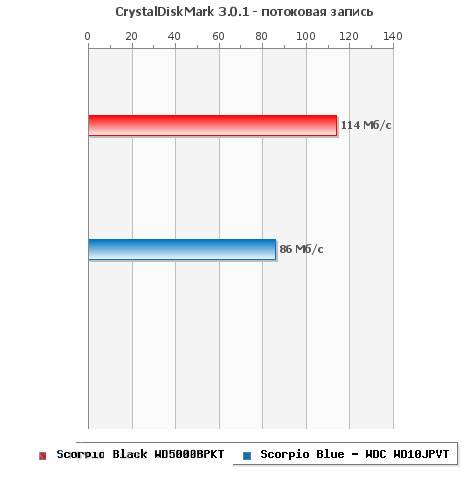
Hala testlere derinleşirseniz ve 4 KB bloklarındaki hızı kontrol edin, o zaman scred 50 kez mal olacak. OS önyükleme, belgeleri kopyalama, küçük görüntüler ve program lansmanı - Bütün bunlar böyle bir işlem moduna karşılık gelir. Ek olarak, katı hal diskleri aynı anda birkaç istekle çalışır ve NGMD tek dişlidir.
Video: Sistemin doğru çalışması için nasıl yapılandırılır
Windows 7'de SSD'yi ayarlama
Bu süreçSabır gerektirir ve aşağıdaki prosedürleri içerir:

SSD için Windows 7'nin kurulması bir depolama ürün yazılımı ile başlar. Tüm üreticiler, hataları ve zayıflıkları ortadan kaldıran cihazlar için düzenli olarak yeni yazılım sürümlerini yayınlar. Önceki sürümler. Resmi marka sitelerinden indirebilirsiniz. Ayrıca dahil, genellikle ürün yazılımını kurmak ve güncellemek için talimatlar kullanır.
Ahci ve trim
SATA arayüzü veri alışverişini hızlandıran birçok özelliğe sahiptir. Mevcut hale gelmeleri için, AHCİ denetleyicisini açmanız gerekir, çünkü çoğu PC'ler yeni bir ATA denetleyicisiyle çalışmak üzere varsayılan olarak yapılandırılmıştır. Hem otomatik hem de manuel olarak AHCI'ye geçebilirsiniz.
Otomatik değiştirme:

Aşağıdakiler sırasında windows başlangıcı 7 işin geri kalanını kendisi yapar. Bir nedenden dolayı yardımcı program çalışmıyorsa, her şeyi manuel olarak yapabilirsiniz.
Manuel anahtarlama:

Sonuç olarak, yeniden başlatıldıktan sonra, AHCI denetleyicisi Aygıt Yöneticisi'nde görülebilir.

Ahci ile süsleme ekibi bitti. O'nun CZD'yi, dosya sisteminin hangi verilerin içermediğini ve hangi sürücünün silmediğini bildirmelerine yardımcı olur. Yani, bu takım çöpleri temizler ve performans seviyesini azaltmasına izin vermez.
Aşağıdaki koşullar karşılandığında trim etkinleştirilebilir:
- katı halde disk denetleyicisi bu komutu destekler;
- sATA modu etkindir: AHCI.
Koşullar karşılanırsa - Döşeme'nin dahil edilmesine gidebilirsiniz:

Sistem korumasını devre dışı bırak
Öğretim:

Korumayı kapatarak, işletim sistemi yapmayacağını anlamak önemlidir. kontrol noktaları restorasyon ve başvuruda bulunmaması durumunda windows Restorasyon İmkansız olacak. Bu nedenle, kullanmaya değer yazılım Diğer geliştiriciler, bir kurtarma işlevi sağlamak, örneğin, Acronis True Image.
Disk Endekslemesini Devre Dışı Bırak
Endeksleme, yalnızca bir sabit disk araması işlemini hızlandırmak için gerçekleştirilir. Multithreading SSD ve hızı göz önüne alındığında, indeksleme ve arama hizmeti gerekli değildir.
Aramayı kapatın:

Endeksleme şöyle kapatmak:
- "Bilgisayar" nı açın;
- bölüm -\u003e özellikleri üzerindeki sağ tuşa tıklayın;
- açılan pencerelerin en alt kısmında, "Endeks İzin Ver ..." onay kutusunu kaldırırız;
- pencereyi uygulayın ve kapatın.
Yol boyunca, erdemden SSD sürücülerine yararsız olan birleştirmeyi kapatabilirsiniz. hızlı erişim Hücrelere.
Bunu yapabilirsin:

Podkachka kapatmak
Çağrı dosyası, büyük miktarda belleğe ihtiyaç duyan programların çalışmaları için gereklidir. RAM eksikse, geçici veriler bu dosyaya yüklenir. Bilgisayarda bilgisayarda bilgisayara (en az 8 GB) yüklendiyse, yalnızca devre dışı bırakmak mümkündür. Aksi takdirde, Podach'u başka bir bölüme aktarmak daha iyidir, yani sabit bir diskte.
Bağlantı Kesmesi:

Hazırda Bekletmeyi Devre Dışı Bırak
Hazırda Bekletme veya Derin Uyku Uyku, Microsoft tarafından başlamak için çok fazla zaman geçirmeyen bilgisayar tarafından icat edildi. Bu özellik, uygulamaları kapatmadan bilgisayarın gücünü kapatmanıza olanak sağlar. Sonraki uyanışla, tüm programların çalışmaları devam ediyor.
Aynı zamanda, PC bir rüyaya batırıldığında, sürücüye çok miktarda veri yazılır ve SSD daha hızlıdır. Ayrıca PC ile birlikte birçok kış uykusuna ihtiyaç duyulmaz. katı hal diski Çok hızlı yükleniyor.
Hazırda Bekletme'yi devre dışı bırakmaya karar verirseniz, bunu yapabilirsiniz:

SSD Tweak Yardımcı Programı.
Sistemi otomatik olarak kullanmak için otomatik olarak kullanmak için, SSD Tweak Utility programını kullanabilirsiniz. Program, katılım hariç, yukarıda belirtilen her şeyi hızlıca ve basitçe yapmanızı sağlar aHCI MODU. Program farklı bir araç seti ile yayınlanmaktadır.

var Ücretsiz sürüm Temel bir fonksiyon kümesi ile:
- birleştirmeyi devre dışı bırakma;
- kurtarma devre dışı bırakma;
- İndekslemeyi durdur.
Diğer özellikler, Tweaker Pro'nun ücretli versiyonunda mevcuttur:
- hizmetleri etkinleştirme ve devre dışı bırakma;
- hazırda Bekletme parametrelerini ayarlama;
- kontrol edin ve deneysel trim komut optimizasyonu.
Program, çok daha fazla parametre içeren mümkün ve daha derin bir konfigürasyondur. Programı pencerenin sağ tarafında başlattıktan sonra görebilirsiniz. detaylı Açıklama ve sistemi kurma ipuçları.
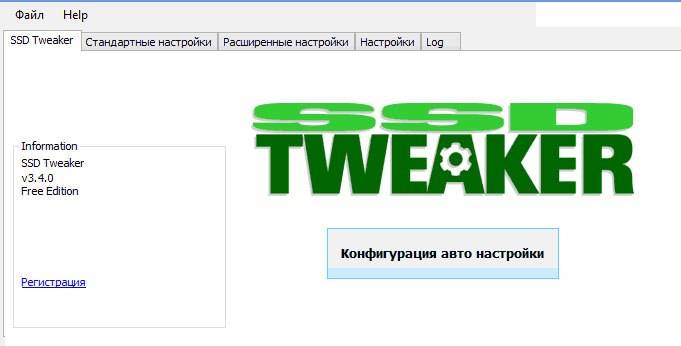
Optimizasyonu başlatmak için, program penceresinin ortasında büyük bir düğmeye basmak yeterlidir - Autotune yapılandırması. Yardımcı programın kendisi temel parametreleri yapılandırır ve bir rapor sağlayacaktır.
Ayar I. windows Optimizasyonu 7 SSD uyarınca - işlem hızlı değil, sistemin birkaç yeniden başlatılması ve BIOS'taki ziyaretler ile eşlik eder. Ancak, yapılandırmazsanız, devre dışı bırakmayın gereksiz hizmetler, Birkaç ay sonra, bir kez hızlı spe, kayıt döngülerini besleyebilir ve çalışmayı durdurabilir.
Bunun olmadığını, sistemin her bir yeniden yüklenmesinden sonra, optimize etmek gerekir. Bu, SSD Tweaker yardımcı programını kullanarak hem manuel hem de otomatik olarak yapılabilir.
>Klasik PC montajları çerçevesinde giderek daha fazla görünmeye başladı. Bir sabit disk şeklinde standart paket, bir dosya olarak terabayır ve Windows ve programın altında hızlı bir svdnik, modern işçilerin ayrılmaz bir parçası olmaya başladı ve oyun bilgisayarları. Bununla birlikte, sorun, son birkaç yılda, katı haldeki aktiflerin piyasadaki aktif dağıtımının, iyi bilinen işletim sistemlerinin hiçbiri yapılandırma ve optimizasyon için bazı gömülü bir araç elde etmedi. Bu nedenle, normal kullanıcıların üçüncü taraf yazılımının yardımına başvurmak zorunda kaldık. Mevcut durumun nedensel ilişkilerini çok uzun süre bulabilirsiniz, ancak bu soruyu azaltmayı ve mevcut durumdan bir çıkış yolu bulmanızı öneririm. Ve çıktı bize bir tane çok karmaşık ve basit program – SSD Mini Tweaker..
SSD Optimizasyonu
Bu yardımcı program, kullanıcıya, küçük kutunuzun yalnızca daha hızlı bir şekilde çalışmayacağı, ancak aynı zamanda daha uzun süre dayanacağı sayesinde sağlam bir sürücünün çalışmasını optimize etmeye yönelik bir dizi ayar sunar. Tabii ki, Tweak programında sunulan tweaks, işletim sisteminin ayarlarında yardımcı programın yardımına başvurmadan yapılabilir. Fakat bence, gerekli tüm eylemleri yapmak, twigs yardımıyla daha kolay ve daha hızlı olacak, bu yüzden size bunu söylüyorum.
Öyleyse, gelenek tarafından, Resmi Geliştirici web sitesine gidin ve programı indirin.
http://spb-chas.ucoz.ru/load/ssd_mini_tweaker_2_6/1-1-0-14

Sahipleri 32 bit için windows sürümü XP bağlantısı biraz farklı.
http://spb-chas.ucoz.ru/load/ssd_mini_tweaker_xp_1_3/1-1-0-2



Yapılan eylemlerden sonra, bize CD'ler için tüm temel tweaks sunan bir program penceresi göreceksiniz. Geliştiricinin kendisi ve diğer birçok kullanıcısı, tankları her noktaya koymayı önerir. Önerilen tweaks'ın her biri hakkında okumakla ilgilenmiyorsanız, tahtayı tahtaya takip edebilir ve makaleyi kapatabilirsiniz. Her bölüm hakkında en az birkaç kelime yazmak için görevimi düşünüyorum.

Trim'i etkinleştir
Peki, programın bunu yapabilmesi için bunu yapabilecek ilk şey. Basit bir dilde konuşursak, Döşeme, servis ömrünü ve katı hal sürücünün hızını artırmayı amaçlayan bir teknolojidir. tam kaldırma Mantıksal sektörden dosyalar. Yani, kayıtlı herhangi bir dosyayı sildiğinizde, tamamen silinmiştir ve yeni dosyanın kaydı tamamen temizlenmiş bir hücrede gerçekleşir. Döşeme teknolojisi kapatılırsa veya desteklenmiyorsa, aynı hücrede yeni bir dosyanın kaydı eski olanın tepesinde gerçekleşir ve bu da sürücünün hızını bozar. Umarım her şeyin çok zor olmadığını açıklarım ve beni anladın. Bence, bu özellik Sadece SSD için hayati, kesinlikle açılıyoruz. Ancak, hala eksileri var. İyileşme ile uzak dosyalar Döşeme etkin olduğunda, neredeyse hiçbir program başa çıkmaz. İşlemin kendisi çok daha karmaşık olacak ve çok daha fazla zaman gerektirecektir. Eğer seni durdurursa - açmayın.
SuperFetch'i devre dışı bırakın.
Sonraki teknoloji - SuperFetch. Sistem kaynaklarının kullanıcının mevcut ihtiyaçlarına önceliklendirilmesi nedeniyle sistemin performansını artırmayı ve en sık kullanılan dosyaları önbelleğe alarak teknoloji. Yazar, bir kene koymayı teklif eder, böylece bu işlevi devre dışı bırakır. Ve bunda onunla aynı fikirdeyim. Katı hal sürücüsünde (yani, satın alırlar) Minimal ve herhangi bir teknolojide depolanan işletim sisteminde yanıt süresi ve erişim, bu fonksiyon kapatılabilir. Belki de bu teknoloji sabit diskte gerçekleşir, ancak kesinlikle katı hal sürüşünde yoktur.
Prefetcher'ı devre dışı bırakın.
Prefetcher, sistemin başlangıç \u200b\u200bbaşlangıcını ve program başlatmasının azaltma süresini hızlandıran işletim sistemi bileşenidir. İşlev, önceki paragrafta tanımladım nedenle aynı sebeple katı hal sürücüsü için işe yaramaz. Bu fonksiyonlardan ikisi RAM tarafından yüklenmiştir, bu yüzden biraz varsa - açıkça kesilmiş.
Sistemin çekirdeğini bellekte bırakın
İşletim sisteminin çekirdeği, bilgisayar kaynaklarına koordineli erişim sağlayan işletim sisteminin orta kısmıdır. Genel olarak, bilgisayar serebellum'u görüyor. Sistemin çalışmasını hızlandırmak ve diske referans sayısını azaltmak için, çekirdeği çağrı dosyasından çalıştırma belleğine boşaltmanız gerekir. Mesele şu ki, işletme hafızasının birçok kez daha hızlı dosya Bu sistemden dolayı pedler ve dondurulacak ve daha küçük sistem diski bilgiler için ele alacak, kaynak daha uzun süre, aslında ihtiyacımız olan ikincisidir. Bununla birlikte, tüm bu kıyıların altında ikiden fazla gigabayt ram olması gerekir.
Önbellek Büyüt dosya sistemi
Burada her şey basittir, daha fazla önbellek, diske veri kaydının sayısı o kadar az olur. Her şeyi bildiğiniz gibi, katı hal sürüşü belirli sayıda yeniden yazma bilgileri için tasarlanmıştır. Onlardan daha az, sürücü ne kadar uzun sürer. Aç.
NTFS ile sınırını çıkarınbellek kullanımı açısından
Sınırı NTFS ile hafızayı kullanma açısından çıkarırken, dosya işlemlerinin önbelleğe alma için mevcut sayfa sayısındaki bir artış nedeniyle, birkaç uygulamayı bir kerede başlatmak daha kolaydır. Kullanıcıların az sayıda RAM içermesi önerilmez.
Birleştirmeyi devre dışı bırak sistem dosyaları Yüklenirken
Sistem dosyalarının birleştirilmesinin devre dışı bırakılması, sağlam olmayanınızın ömrünü önemli ölçüde uzatır. Dediğim gibi, SSD'nin sınırlı sayıda kayıt döngüsü var ve birleştirme sürecinde, Üzerine Yazma ile çoklu işlemler yapıldı, bu bizim için iyi değil. Cesaretle DAW'yi koyun, yani bu anlamsız işlevi kapatıyoruz.
Layout.ini dosya oluşturma işlemini devre dışı bırak
Layout.ini 2 dosyası, verimliliği artırmak için işletim sistemi tarafından oluşturulur. Bileşenlerin ve dosyaların bir veya başka bir program kullandığı verileri saklar. Bu dosya sayesinde, sistem her uygulama için gerekli dosyaların listesini önceden tahmin eder ve yükler. Katı hal sürücülerdeki dosyalara ultrafast çekiciyse, bu fonksiyonun herhangi bir fayda sağlamadığı sonucuna varılabilir. Daw koyduk. Bununla birlikte, bu özelliğin yalnızca Prefetcher teknolojisi devre dışı bırakıldığında çalışacağını, çünkü bu bileşenler birbirleriyle yakından ilişkilidir.
MS-DOS formatında isim oluşturulmasını devre dışı bırakın
Uzun dosya adları ve klasörleri biçiminde 8.3 (dosya adı için sekiz karakter ve eklenmesi için sekiz karakter), elemanların klasörlerdeki numaralandırılmasını yavaşlatır. Devre Dışı Bırak Bu özelliği, dosyalarla çalışma hızında bir artışa neden olacaktır.
Windows Dizinleme Sistemini Devre Dışı Bırak
Windows Indexing, dosya arama işlemini hızlandırmanıza olanak sağlayan bir sistem hizmetidir. Eğer bir işletim sistemi Katı hal bir sürücüye yüklenmişse, performans kazancı zar zor farkedilecektir. Dizin dosya diskine kayıt hacmi de önemsizdir, ancak yine de. Bu nedenle, bu hizmeti devre dışı bırakmak daha iyidir.
Hazırda Bekletme Modunu Devre Dışı Bırak
Böylece, diskteki konumu muafsınız (Hazırbaç hazırda bekletme işleminden sorumlu dosya silinir). Sadece küçük hacimlerin SSD sahipleri için.
Sistem koruma fonksiyonunu devre dışı bırak
Benim düşünceme göre, her şeyin en tartışmalı noktasıdır. Burayı kontrol ederek, elbette, sürücüdeki yeri muaf tutun (iyileşme noktalarının sayısına bağlı olarak% 15'e kadar), ancak sistemi geri yüklemeyi imkansız hale getirin. Son çözüm sizindir, bu noktada daw'yı koymadım.
Birleştirme hizmetini devre dışı bırak
Önceki birinde, bundan daha önce de bahsettim. CEDD, tüm bellek hücrelerinde aynı erişim zamanına sahiptir, bu nedenle birleştirilmesi gerekmez.
Çağrı dosyasını temizlemeyin
Disk belleği dosyasını temizleme - Daha önce tahmin ettiğiniz gibi, sağlam hava koşulları için istenmeyen diske ek işlemler.
Seçilen tüm özelliklerden sonra, programla çalışın bitmiyor. Ayrıca manuel olarak bazı manipülasyonlar üretmeyi teklif ediyoruz. Bir zamanlama üzerindeki disk birleştirme işlemini devre dışı bırakmak ve diskteki dosyaların içeriğini indeksleme devre dışı bırakma. Neden kapalıydılar, zaten biraz daha yüksek yazdım.
İndekslemeyi uygun yazıttaki uygun fare düğmesiyle kapatmak ve disk özelliklerine girmek için.


Tüm gelirlerden sonra, ikisi hala ikisidir. "Özel" bölümünde. İlki, çağrı dosyasını devre dışı bırakmaktır.

Anı oldukça tartışmalı, ama olması gereken bir yer var. Çağrı dosyasının bağlantısını kesmek, oldukça önemli olan disk alanını muaf tutarsınız. Ayrıca, RAM ve disk arasındaki veri sayfası değişimini azaltarak SSD'nizin dayanıklılığını arttırın (diskteki sanal bellek mekanizması diskte saklanır). Ancak, çok fazla RAM varsa, bu tür bir manipülasyon üretmek mümkündür. Şahsen, kapalı.
Son olarak, kendi gözlemlerimden, maddi bir verimliliğin ne arttığını farketmedim, ancak bu tür operasyonellemelerle sağlamlaştırıcısının çok daha uzun yaşayacağından eminim. Bu yardımcı program sayesinde, çok zaman ve güç kazandım, bu yüzden sana tavsiye ederim! Bunda, olurum, umarım senin için faydalı oldu!
Bu konudaki makaleler.
Yani, yeni bir SSD'niz var. Sistemi yüklediniz, ağda bulunan bir optimizasyon el kitabı ile donanmış ve birkaç saat sonra her şey mümkün olan her şeyden sonra ... sistemdeki çalışmalarınızı yavaşlatın!
İnanma? Yüksek performans gösterdiği düşünün. Faydalar sSD hızları Üç kategoride hissedebilirsiniz:
- sistem, örneğin, indirme ve çalışmanın hızı
- programlar, Web sörfü ve belgeler, görüntüler ve medya dosyaları ile çalışma dahil
- eylemlerin, disk navigasyonu ve kopyalama / hareketli dosyalar dahil
Efsanelerin nasıl doğduğu
SSD yapılandırma önlemlerinizin en azından bu bileşenlerden birinde olumsuz bir etkisi olduğundan pratik olarak eminim. O zaman neden bu olduğunu öğreneceksiniz, ama ilk önce böyle optimizasyonun nedenleri hakkında.
Bir fil üzerinde "bufalo" yazısını okursanız ...
 Ağ, SSD'yi optimize etmek için birçok kılavuz ve hatta tweaks vardır. Aslında, aynı bilgi her yerde kullanılır ve:
Ağ, SSD'yi optimize etmek için birçok kılavuz ve hatta tweaks vardır. Aslında, aynı bilgi her yerde kullanılır ve:
- modası geçmişÇünkü disk alanından tasarruf etmeyi ve yeniden yazma döngüsünün sayısını azaltmayı amaçladığından, ev bilgisayarındaki modern SSD'ler için alakasızdır.
- faydasızÇünkü pencerelerin kendisi yapılandırmayı teklif ettiğini umursadığı için
- zararlıÇünkü çalışma hızında bir düşüşe yol açar - sizin, programlarınız ve sistemleriniz
Bak kritik Rehberinizde veya Tweaker'da ve hangi öğelerin bu kategorilerden birine atfedilebileceğini düşünün!
Başka bir sorun var - başarısız bilgi arzı, Yanlış düzenlenmiş aksanlar dahil.
SSD ile birlikte, bir HDD'ye sahipseniz, her iki diskin hızını ölçün ve resmi akılda tutun. Geri döneceğim ve bir kereden fazla!
Muhalif için özel notlar
Zaten malzemeyi yayınladıktan sonra, rakiplere cevap veren yorumlarda onları düzenli olarak tekrarlamamak için birkaç anı açıklamaya karar verdim.
Bu makalede:
- Tüm efsaneler yalnızca hızlandırma sistemi, programlar ve kullanıcı açısından değerlendirilir.. Ölçüm işe yaramaz veya zararlı olarak uzatılırsa, iş hızına katkıda bulunmadığı anlamına gelir.
- Diskteki kayıt hacmindeki azalma, bu yaklaşımın ilgisizliğinden dolayı bir optimizasyon önlemi olarak kabul edilmez. Amacınız bu durumdaysa, sizin için 3 - 11, bir hizmetçi içindeki depolama SSD'si.
- RAM diskin kullanılması, doğrudan SSD optimizasyonu ile ilgili olmadığı için dikkate alınmaz.. Aşırı bir RAM varsa, PC'de yüklü olan sürücülerin türünden bağımsız olarak RAM diskini kullanabilirsiniz.
- Tüm öneriler geniş bir kitle ile verilmektedir. Çoğu Kullanıcılar. İpuçları analiz etmek, görevlerinize uymadığınızı, iş becerilerine ve işletim sisteminin en uygun ve yetkili kullanımı hakkındaki fikirlerine uymadığını düşünün.
Şimdi gittim! :)
Mitler.
1. SuperFetch, ReadyBoot ve Prefetch'i devre dışı bırakın
Bu tavsiye: tartışmalı, program lansmanının hızını ve ayrıca Windows 10'daki hızını azaltabilir - diskteki skoru arttırın ve azaltabilir genel Verimlilik Koç eksikliği olan işletim sistemi
Sabit disk yazılımının çalışma hızı
Her programa başladığınızda, Prefetcher bir iz (file.pf) varlığını kontrol eder. Böyle bir şekilde tespit edilirse, Prefetcher tüm gerekli dosyaları açmak için MFT Dosya Sistemi Meta Verilerine bağlantılar kullanır. Daha sonra bellek yöneticisinin özel bir fonksiyonuna neden olur, böylece hafızada eksik olan verileri ve kodu eşzamansızca okuyun. şu an. Program ilk kez başladığında veya başlangıç \u200b\u200bkomut dosyası değiştiğinde, Predetcher yeni bir iz dosyası kaydeder (Şekilde vurgulanmıştır).
SuperFetch, SSD programlarının başlatılmasını hızlandırabilmesi muhtemel değildir, ancak Microsoft, sistemdeki sabit sürücülerin varlığı göz önüne alındığında işlevi devre dışı bırakmaz. SSD üreticisinin markalı yardımcı programı (örneğin, Intel SSD Araç Kutusu), SuperFetch'in bağlantısını kesmeyi önerirse, tavsiyesini takip edin. Bununla birlikte, bu durumda, tüm programları SSD'deki tüm programları aşağıda tartışılacak olanı tutmak için mantıklı.
Windows 10'da Bellek Sıkıştırma
Bu özellik, Windows 10'da Sysmain Servisi'ni devre dışı bırakma nüanslarının ayrı bir makalesine ayrılmıştır. Daha önce bu sayfada ifade tarafından yayınlanan bir fragman vardı.
2. Windows Defragmant'ı Devre Dışı Bırak
Bu tavsiye: yararsız veya zararlı, disk performansını azaltabilir
CheckbootSpeed \u200b\u200byardımcı programının işlevlerinden biri, planlanan birleştirme görevinin ve iş zamanlayıcı hizmetinin durumunu kontrol etmektir. Bu parametrelerin SSD'ye yüklü olan en son Microsoft işletim sistemi için ne kadar önemli olduğunu görelim.
Windows 7.
Windows 7, blogdaki kelime geliştiricilerin bir onayını sunan SSD'yi birleştirmez.
Windows 7 SSD sürücüler için birleştirmeyi devre dışı bırakacaktır. SSD, rastgele okuma ile mükemmel sonuçlar gösterdiğinden, birleştirilmesi bize her zamanki diske veren bu tür avantajları sağlamaz.
Geliştiricilere inanmazsanız, olay günlüğüne bakın. Tom SSD'nin birleştirilmesi hakkında orada kayıtları bulamazsınız.
Böylece, SSD tek disk olduğunda, zamanlanmış görev basitçe gerçekleştirilmez. PC'de bir HDD de olduğunda, görevi veya planlayıcıyı devre dışı bırakmak, sabit sürücüyü düzenli bir şekilde birleştirmeyle layık bir optimizasyondan mahrum eder.
Windows 8 ve daha yeni
Windows 8'de, Disk Optimizer DefragMenitor'u aldı!
Sabit sürücülerin optimizasyonu, daha önce olduğu gibi, birleştirmeye gelir. Katı durum pencereleri sürücüler artık görmezden gelmiyor, ancak bir denetleyici göndermelerine yardımcı olur ek TRIM komutu derhal tüm hacimler için ayarlayın. Otomatik hizmetin bir parçası olarak programda olur, yani. PC için çalışmadığınızda.
SSD denetleyicisine bağlı olarak, çöp koleksiyonu derhal trim komutunun alındığında veya hareketsizlik döneminden önce ertelenebilir. Disk Optimizer veya Görev Zamanlayıcısını Kapatmak, sürücünün performansını azaltın.
3. Çağrı dosyasını devre dışı bırakmak veya aktarma
Bu tavsiye: yararsız veya zararlı, bellek eksikliği sırasında sistemin hızını azaltır
Donanım yapılandırması dengelenmelidir. Çok az hafızaya sahipseniz, SSD, yalnızca kısmen RAM eksikliğini telafi ederek, podachka'yı sabit diske göre hızlandırır.

Yeterli belleğiniz olduğunda, çağrı dosyası pratik olarak kullanılmaz, yani. Diskin kullanım ömrü için etkilemez. Ama birçok insan hala Podachka'yı kapatıyor - diyorlar ki, sistemin her şeyi hafızada tutmasına izin verdiler, dedim! Dağılımın bir sonucu olarak windows'un hafızası En optimum modda değil (bkz. # 4).
Aşırı durumda, çağrı dosyası sabit diske aktarılır. Ancak aniden bellek yeterli değilse, sSD'de sadece PAGEFILE.SYS varlığında performans kazanacaksınız!
İÇİNDE: SSD'deki çağrı dosyasını bulmam gerekiyor mu?
HAKKINDA: Evet. Çağrı dosyası olan temel işlemler, küçük hacimlerin keyfi bir kaydı veya büyük veri dizilerinin sıralı bir kaydıdır. Her iki işlem türü de SSD'de mükemmel bir şekilde gerçekleştirilir.
Telemetri, kaydı değerlendirmeye odaklanmış ve çağrı dosyası için okunmaya odaklandıktan sonra, şunu bulduk:
- pageFile.sys'ten okuma, PAGEFILE.SYS'deki bir kaydını 40: 1 kombinasyonunda hüküm sürüyor,
- pagefile.sys için blokları okuma genellikle oldukça küçüktür,% 67'sinin 4 KB'den küçük veya ona eşittir ve% 88'dir - 16 KB'den az,
- pageFile.sys'teki kayıt blokları oldukça büyük,% 62'si, 128 KB'den büyük veya ona eşittir ve% 45'tir - neredeyse tam olarak 1 MB
Genel olarak konuşursak, çağrı dosyasını kullanmak için tipik modeller ve SSD'nin performans özellikleri birbirlerine mükemmeldir ve bu dosya, sağlam bir sürücüye yerleştirilmesi şiddetle tavsiye edilir.
Ancak pratikte, herhangi bir maliyetle uzatma arzusu SSD ömrü yıkılmaz. Burada Blog okuyucu, SSD'nin üzerinde sallanır, pagefile.sys'i bir sabit diske aktarır, ancak çıplak gözü de performansı düşürdüğünü görür. Bu arada, netbook'umda 2 GB'den fazla bellek var ve katı hal sürücüsü Standart HDD 5400 rpm'den çok daha rahat hale geldi.
Son olarak, çağrı dosyasının tam kapanmasının, kritik hataların teşhisini yapmanıza izin vermeyeceğini unutmayın. Disk belleği dosyasının boyutu esnek bir şekilde yapılandırılabilir, böylece her zaman disk alanı ve verimlilik arasında bir seçiminiz vardır.
Zor bir soru: Görev yöneticisinin anlık görüntüsünü aldığımda disk belleği dosyasının boyutu nedir?
Özel not
İnternette (bu girişe yapılan yorumlar dahil), genellikle onayını karşılayabilirsiniz: "Podchock dosyası kurduysanız gerekli değildir N.Gb ram. Fanteziye bağlı olarak, N. 8, 16 veya 32 değerinin değerini alır. Bu ifade anlamlı değildir, çünkü bir PC'de bellekten verilerle çözülen görevleri dikkate almaz.
32GB kurduysanız, 4-8 GB kullanılırsa, evet, herhangi bir FP'ye ihtiyacınız yok (ancak neden 32GB RAM'i satın aldığınız açık değil :). Görevlerinizde en üst düzeye çıkarmak için bu hafızayı satın aldıysanız, FP'nin yararlı olacaktır.
4. Hazırda Bekletmeyi Devre Dışı Bırak
Bu Konsey: Nepnotny ve Mobile PC, bataryanın süresini ve işinizin hızını azaltabilir.
Konseyi böyle formüle ederim:
- sabit PC - normal şekilde devre dışı bırakın, çünkü Aynı başarı ile uyku kullanabilirsiniz
- mobil PC - Bağlantı Kesmesi her zaman uygun değildir, özellikle de bir rüyada yüksek şarjlı pil tüketimi ile
Bununla birlikte, insanlar kapanır, bağlantısını kesip, disk türünden bağımsız olarak sistemin korunmasını kapatır, zaten kanda! Ve Hayır, bu konuyu yüzüncü kez yorumlarda tartışmak istemiyorum :)
6. Windows arama ve / veya disk indekslemesini devre dışı bırakın
Bu tavsiye: İşe yaramaz, işinizin hızını azaltır
Bazen SSD'nin bu kadar hızlı olduğu gerçeğiyle, endeksin önemli bir hızlanma araması yapmayacağı gerçeğiyle tartışılmaktadır. Bu insanlar sadece bu aramayı Windows için gerçekten hiç kullanmadı!
Kendini mahrum etmenin anlamsız olduğuna inanıyorum. kullanışlı araçlarGünlük görevlerin performansını hızlandırmak.
Bu mitlerden herhangi birinin kurbanı olsaydınız, bana yorumlarda söyle, seni işe yaramazlıklarını ya da zararlarını ikna etmeyi başardı ve hangi durumlarda. "Optimizasyon" değerlendirmeme katılmıyorsanız, kazançların bu eylemlerden ne olduğunu açıklayın..
Tarayıcı adres çubuğundaki benzersiz bir bağlantıya erişilecek olan ilginç metin parçalarını işaretleyebilirsiniz.
yazar hakkında
Vadim, tüm bilgisayarlarıma kurmak için son günlerde 4 SSD aldım. Diyelim ki ... Hayat değişti :-)
Ayrıca, bir SSD veya hibrit bir diskle bir dizüstü bilgisayar satın almak için uzun zamandır düşündüm, ikinciyi kazandı, 340 GB + 24 SSD seçti. Şaşırttı standart kurulum Windows 8 5400 diskteydi, ancak SSD değildi. Uzun süre dayanıklı, Windows 8'i SSD'de yeniden düzenledi ve biraz ofigel, çünkü SSD'de yaklaşık 3GB kalır. Zamanla W8'in şişmiş olacağını ve yer için mücadele edilmesi gerektiğini bilmek, her şeyi geri döndürdü, SSD'deki temp ve sayfa dosyasını erteledi, ayrıca sık sık başlatılan programlar koydum.
Bununla birlikte, sadece bir SSD ile bir dizüstü bilgisayar satın almak ve beyni yükselmemek gerekiyordu. SSD'yi NG'ye verdi ve şimdi eski bir netbook'ta bırak, W8'i koy ve mutlu olacağım.
SSD ile ilgili makaleler için teşekkürler, tüm bölüm okumaya sahibiz.
Alexei
Siz, Vadim, SSD-Efsanelerinde mükemmel bir şekilde asıldığınız, şimdi SSD sapkınlıklarının daha az sevgili olacağını umabilirsiniz. SSD'de Win8'tüm, onu koyduğumda ve pulluklarım, memnun ettiğimde, karamı şüpheli olan her türlü egzoz optimizasyonu ile puanlamayacağım.
PS: Sorunun cevabı: 1GB.
-
Alexey, cevap için teşekkürler. Kafamı yapamayacağım ama denemiyorum :)
Sorunun cevabı yanlış. Ve ona nasıl geldin?
madgrok.
Kendinizi satın almadan önce SSD forumlar, kıyaslamalar vb. Dağını yeniden okuyun. Ve sonuca vardı, fırındaki tüm tweaks.
İnsanlar neden kendilerini SSD alırlar? Tabii ki daha hızlı olurdu! :) ve optimizasyon için en iyi tweaks'ın çoğu, özellikle performans açısından herhangi bir kazanım, ne ve Vadim yazdı.
YUZAYU, sistemin altındaki normal bir disk olarak Vertex 4 256 GB'inizi. Sonbaharda bir yerde satın alındı. Uçuş mükemmel, sağlık% 100
Mükemmel makale, tüm tanıdık tavsiye ederim, arkadaşlarım okumaya acı çekmedi. :)
Ve genel olarak, mükemmel bir blog için yazar sayesinde. Konunun "kemikleri sökmeye" çalıştığını gerçekten seviyorum.
Andrew
Vadim, makale anketinin sonunda bilgisayarlarımızda SSD'nin varlığındaki anketin sonunda, bu konunun hala alakalı olduğunu düşünüyorum - en azından yakın gelecekte eksik olanlar var, bir numara için katı hal bir sürücü kazanma. Sebeplerin - Birisi, yeni bir bilgisayar kazmasıyla oluşturma noktasını görmüyor ya da paragraf anketinde olduğu gibi - HDD'yi yakalar ya da Pavel Nagaev - uzun süre tercih edilen şeyleri yansıtır ....
Ne tavsiye edersin? Eksprese edilebiliyorsa, bir işletim sistemi SSD'ye "hız hızını artırmak" için aktarmaya değer mi?
Andre.
Merhaba Vadim, şimdi birçoğunun SSD satın alacağına baktığını düşünüyorum ve bir makale yazdıysanız çok havalı olurdu sSD'yi seçin. !
Alexey Matashkin.
Vadim, makalenin için teşekkürler.
Uygulamamda bu mitlerle, yüzleşti, sadece bir tavsiyede bulundu, bu yüzden zevkle okudum.
Ankette ben oldukça düşmüyorum :) Ana bilgisayar evde değil ve SSD. Ve yeterli ev ve her zamanki var.
Eklemek için eklenecek bir şey yoktur, çünkü Tweaks yapışmaz, tüm tabakalı SSD'ler sistemle normal modda çalışır.
Her ne kadar önemli bir ayrıntı, diskteki ürün yazılımını güncellemektir. Uygulamamda - 3 ürün yazılımı sürümlerinin güncellemeleri ile ortadan kaldırılmış ciddi başarısızlık vakası.
sevgili
Pavel Nagaev,
24 SSD'niz büyük olasılıkla önbelleğe alma için tasarlanmıştır, bu nedenle çok küçük bir boyuta sahiptir, böylece bir önbellek olarak kullanmanız gerekebilir, bu durumda her iki taşıyıcının avantajlarını alacaksınız - işin hacmi ve hızı. Vadim., Hibrit hakkında sert bir makaleniz var mı, yoksa HDD'yi SSD ile hizalıyor musunuz? Birçok okurun böyle bir makaleyi ilgiyi görebileceğini düşünüyorum. 12 efsanenin konusunu çok faydalı olarak görüyorum, orada kendilerini uzmanları göz önünde bulunduran birçok tanıdık, ancak bu hataları normal kullanıcılara izin veren, bu makaleye bağlantı sayesinde, bunları böyle izin vermeye ikna etmek mümkün olacak. hatalar
Vadims Podāns.
İyi ve zengin eşya.
Sergey
Evet, gerçekten de, SSD satın alan insanlar işi hızlandırmak için şaşırır, ancak hepsi kendilerini tolere eder ve tekrar performansla kaybederler.
Mythbusters işinde! Mükemmel tüm bu mitler için bir pist üzerine gitti.
Alexey G.
İlk kez kış uykusunun kapanmasına yakalandı, ama sonra rahatsız olduğunu fark ettim.
Etiketleri 8.3 temizlerim. Çünkü Programın yeni sürümlerini kullanıyorum ve ihtiyacım yok)
Hayattan: SSD ile PC topladığımda, taşıyacağım Özel dosyalar Demiryolunda Bilinmeyen nedenlerdeki PC (oynak eller, virüsler) yüklenmeye başlarsa, o zaman yakınsam, yüklü sistemin yapılandırılmış görüntüsünü geri yükleyeceğim (blog sayesinde), ancak bir kişinin başka bir "master olarak adlandırması durumunda "Öyleyse, ilk şey diski biçimlendirdi: ((ne yazık ki kendi şehirimdeki akıllı yol, ne yazık ki buluşmadı.
Soru için Cevap: 2834MB?
Dima
Teşekkürler Vadim.
Her zaman olduğu gibi, anlaşılır ve akciğer bir mizah anlayışı ile.
Söz verildiği gibi - efsanelerle, son yolda kolayca ayrıldım ve eşlik ettim. Her şey geri dön.
Saygı ile Dima.
Pgkrok.
Tüm eşyalara katılıyorum, ancak dizin dosyalarını, programların bir kısmını ve HDD'deki kişisel fotoğraf-videoyu ertelemek zorunda kaldım, çünkü SSD - sadece 60 GB (ne ustalaştı :))
Karşılaştırma için ("akılda bir resim tutma" sorusuna)
CrystaldiskMarc Sonuç (HDD)
http://pixs.ru/showimage/hdd1301020_6347406_6812031.png.
CrystaldiskMarc Sonuç (SSD)
http://pixs.ru/showimage/OSZ3010201_4238885_6812055.png.
sATA-3 SSD - SATA-6 Denetleyici
Şafak
SSD 60GB'u aldım, sadece Windows 8'den, program dosyalarını, AppData, program verilerini terk etti. HDD'nin dayanağı.
Neden: Çok hızlı büyür sistem bölümü, Togo ve bak, sıfır ayrılmaya gidin.
Satın alırken bir görev dururken: sistemin soğuk yüklenmesini hızlandırın. Ne elde ettiğim - 8 saniye.
Vadim, makale - öğretti, teşekkür ederim!
Ruby
Sıcaklık ve önbelleğin transferi hakkında - onları aptalca ramdisk üzerine yaptım - bu, SSD ile gerçek bir hız kazancıdır.
Denis borisch
Uzun zamandır çalışıyorum ve yine de Mount Optimizatörleri tarafından şaşırtmaktan vazgeçmeyeceğim.
Zaten bir yıllık stand ve hepsi bir paket ile bir ev bilgisayarında bir SSD var. 7 10 saniye içinde başlar, programlar herhangi bir optimizasyon olmadan hızlı ve kolay bir şekilde yüklenir. SSD'de değil (500 GB için boyutlar) gerekli ve önemli belgelerin klasörü hariç. Ve "Belgelerim" klasöründe genellikle öğretim ile yatıyor.
Bir kişiyi iyi severim, Bazen MS'nin yeniliklerinden memnun değilim (yalnızca iletkenleri fare olmadan kullanmanın imkansızlığı). Ancak obd ve istikrarın OS işleminin çalışmasını optimize etme açısından nesnel olarak kabul etmelidir, şüphesiz iyi yapılırlar.
Ruby
Aktarılır ve arama endeksidir, ancak Windows blogu hala aklınızda bulundurduğuna, bu yüzden bir nokta yoktur.
Yine de superfetch gereklidir, dosyaları önceden ayarlar, hızın artmasını ve sürücüye temyiz sayısını azaltmayı önler.
Valy
Vadim, makalelerinizi düzenli olarak okuyun ve sıklıkla pratikte onlardan ipuçları.
SSD (Intel 520 120 GB) satın alarak, her türlü optimizasyon hakkında ilk düşünce ve hatta bazı uygulanmış, ancak şimdi endekslemeyi HDD ve Intel'in disklerine olan tavsiyelerine devredilen ve bazı tavsiyeleriniz ve Intel tavsiyelerinin bir kısmı farklıdır:
http://123foto.ru/pics/01-2013/42746566_1358157387.jpg
Kim dinlemek için?))
Alexei
Vadim Sterkin.,
Mevcut yönteme geldi :-)
Çağrı dosyamın 16 GB RAM'e 1 GB alır (sistemin boyutu). Ayrıca, sistem monitörü neredeyse yükleme sıfırını gösterir. En az 1GB'ın 8GB'de olması gerektiğine karar verdim.
Oleg
Merhaba Vadim. Sizden her zaman yeni makaleler için beklerim, bu makale benim için ve arkadaşlarım için çok faydalı oldu. Pişmanlığıma, argümanlarım ve tavsiyelerim bazı arkadaşlarım, bazı nedenlerden dolayı, her zaman faydalı bilgiler yazmadıkları daha fazla foruma güveniyorlar.
Umarım bu makale ikna edecektir.
Bir SSD seçmekle ilgili bir makaleyi bekleyeceğim.
Teşekkür ederim.
Georgy.
Makale için teşekkür ederim.
Dürüst olmak gerekirse, SuperFetch hakkında tam anlamadım - SSD'deki hızdaki artış nedir?
Ve anahtar dosya yanıtının boyutu hakkında, görünüşte şöyle: 10.7 GB dizede vurgulanır. Bu şekilde RAM hacmini çıkarmak gerekir.
Alexander
Son zamanlarda satın alındı Ssd kingston HIPER X 3K 120GB. Sevena SP1'i kurdum. Programı indirme hızında ve programların çalışmalarında görmeyeceğim.
Konfigürasyon Önceki: ASUS P5Q, 2 WD 500GB RAID 0, DDR2 2 Software 1GB.
Sonuç: SSD'yi "Yavaş" bir bağlantı noktasına bağlarken, SATA 3GB / S'ye bağlanırken, sistemin performansındaki artış, takılan sıyırma ile karşılaştırıldığında, önemsizdir. SATA 6GB / S ve DDR3 bellek ile en az 8 GB olan anakart'a yükseltmek zorunda kalacak.
Gloobus.
Pavel Nagaev,
16-32 GB'da dizüstü bilgisayar malzemeleri SSD'lerinde çizilmenizden bir anlam yoktur. Bu durumda en iyisi, HDD ile basit bir konfigürasyonda bir dizüstü bilgisayar alacak ve bir yükseltme yapacak. Bunu yaptım, ASUS X301A'yı 2 GB bellek, 320 GB HDD ile aldı ve 8 GB belleğe ve 128 GB SSD'ye yükseltti. Dizüstü bilgisayar tamamen farklı kazandı! Bilgisayarı, parola girişi penceresi 6-7 saniye görünene kadar düğmeye basmaktan yükleniyor. Endekslemeyi kapattı, çünkü hiçbir tweaks yapmadı, çünkü Arama YUZAYU değil.
Ack.
Geçen gün, 8'i kazandığım 4 128 GB'yı kazandım, uygulamalı optimizatörler ve bir hafta sonra Vain, T.Ch.'de farkettim. Yeniden yüklemeliyiz. Ve sonra makale de zeki.
Mikhal
Vadim Sterkin.,
bunun nedeni, çoğu insanın sizinki gibi SSD'yi kullanma konusunda henüz özel bir uygulama olmadığı gerçeğinden kaynaklanmaktadır.
Ve mitler gerçekten çok.
Örneğin, Ruz'dan geliyorum, yine de burada SSD var.
Henüz onlarla hiçbir deneyim yok. Ve sevgili çok.
Burada makalenizi okudum, boşuna disk belleği dosyasını taşıdığını fark ettim.
Makalenin için teşekkürler, umarım dayanmaz :)



































